MacOS: Kthejeni dritaren jashtë ekranit në ekran
Një listë e rregullimeve të mundshme për një problem ku mund të keni humbur një dritare aplikacioni jashtë ekranit në macOS.
Si mund ta fshij hard diskun tim Mac përpara se ta shes? Kjo është një nga pyetjet më të shpeshta të Mac-it. Ju mund të mos e dini nëse duhet të formatoni hard diskun tuaj dhe të instaloni një version tjetër të OS. Nëse keni MacBook-in tuaj dhe po mendoni ta dhuroni ose ta hidhni, ndiqni hapat e thjeshtë më poshtë.
Përpara se të hidhni Mac-in tuaj të vjetër, gjëja e parë që duhet të bëni është të dilni nga çdo llogari dhe të pastroni çdo të dhënë personale. Ju nuk dëshironi të shesni kompjuterin tuaj kur jeni ende i identifikuar në llogarinë tuaj iCloud. Ju do të rrezikoni privatësinë dhe sigurinë tuaj.
Ndiqni hapat e mëposhtëm për të instaluar sistemin operativ (macOS) në kompjuterin tuaj. Kjo është e nevojshme për të siguruar që pronari i ri të mos ketë vështirësi në fillimin e modalitetit të rikuperimit. Nëse jeni në proces të fshirjes së hard disku, këtu janë disa këshilla thelbësore për t'ju ndihmuar.
Para se të filloni, duhet të zbuloni llojin e diskut në kompjuterin tuaj. Ky mund të jetë ose disku SATA në gjendje të ngurtë (SSD) ose disku SATA (HDD). Për ta zbuluar, klikoni në menunë Apple dhe më pas klikoni në "Rreth këtij Mac". Zgjidhni hapësirën ruajtëse për të parë llojin e diskut në kompjuterin tuaj.


Përpara se të filloni pastrimin, duhet t'i zhvendosni të gjitha të dhënat tuaja thelbësore nga hard disku diku tjetër. Për të filluar, mund të përdorni softuerin e makinës rezervë Time të OS X.
Me të dhënat e siguruara, qoftë në hapësirën ruajtëse të resë kompjuterike ose në një kopje rezervë të hard drive-it, të dhënat tuaja janë të sigurta. Pasi të keni përfunduar rezervimin e të dhënave, tani është koha për të filluar punën.
Së pari, fikni kompjuterin tuaj.
Mbani të shtypur butonin e energjisë, i ndjekur nga tastet R dhe Command.
Prisni derisa të shfaqet logoja e Apple.
Nga lista e shërbimeve X, zgjidhni "Disk Utility" dhe klikoni "Vazhdo".
Klikoni në llojin e diskut që dëshironi të fshini në shiritin anësor, më pas prekni butonin "Fshi".
Klikoni në Opsionet e Sigurisë për të përcaktuar se sa nga hard disku juaj do të fshihet, më pas klikoni Ok.
Për të filluar, klikoni në butonin Fshij.

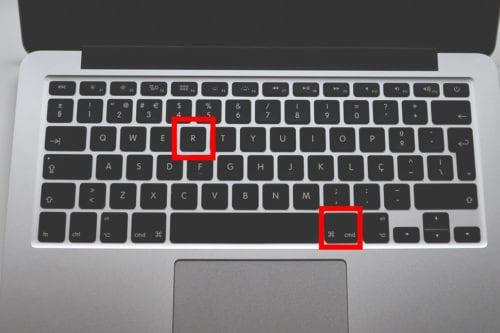
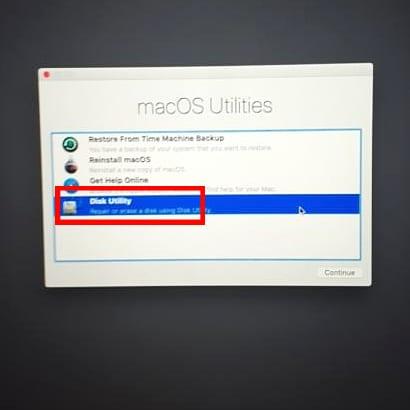
Pasi të keni ekzekutuar procesin, hard disku juaj do të fshihet nga të gjitha të dhënat dhe do të jetë gati për ndërmarrjen e radhës; kjo mund të përfshijë një instalim të ri të OS X, asgjësim në një strukturë mbetjesh ose dhurim në një strukturë bamirësie lokale.
Vini re se sa më efektive të zgjidhni metodën, aq më gjatë do të zgjasë procesi. Metodat më të sigurta i shtojnë kohë procesit.
Sigurisht, ka mundësi të tjera për të pastruar hard diskun tuaj, si p.sh. goditja me çekiç ose shpimi i një vrime nëpër të. Megjithatë, tani ju e dini një metodë më të sigurt për të fshirë të dhënat nga kompjuteri juaj i vjetër.
Hapat e mësipërm zbatohen për HDD. Çfarë mund të bëni me një SSD?
Modele të tjera Mac kanë disqe në gjendje të ngurtë (SSD). Nëse Mac-i juaj përfshin një SSD, programin Disk Utility, Apple nuk do t'ju lejojë të fshini plotësisht hard diskun. Me një disk SSD, nuk mund t'i fshini në mënyrë të sigurt të dhënat tuaja. Një fshirje standarde do ta bëjë të vështirë rikuperimin e të dhënave nga SSD.
Një arsye tjetër është se mund të çojë në rrëmbim në qelizat e kujtesës, duke ndikuar në besueshmërinë e saj me kalimin e kohës. Nëse "fshirja standarde" nuk ju kënaq, ekziston një mundësi tjetër për t'u marrë parasysh:
Një nga mënyrat më efektive për t'u siguruar që të dhënat tuaja janë të sigurta është përdorimi i FileVault. Me FileVault në vend, do t'ju duhet një fjalëkalim për të hyrë në informacionin e diskut të ngurtë. Përndryshe, të dhënat tuaja do të kodohen.
Sidoqoftë, një pengesë e përdorimit të FileVault është se ju mund t'i puthni të dhënat tuaja lamtumirë nëse humbni çelësin e enkriptimit ose fjalëkalimin. Shanset tuaja për të rikuperuar të dhënat tuaja janë pothuajse zero.
Me FileVault të aktivizuar, mund ta vendosni kompjuterin tuaj në konfigurimin e tij të rikuperimit. Mbani të dy butonat e komandës dhe R, duke fshirë hard diskun tuaj duke përdorur Disk Utility pasi ta keni zhbllokuar. Kjo heq çelësin FileVault, që do të thotë se çdo e dhënë në disk është e pavlefshme.
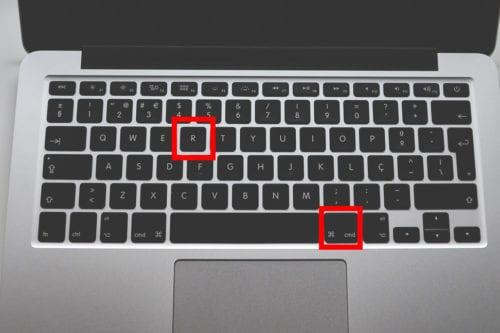
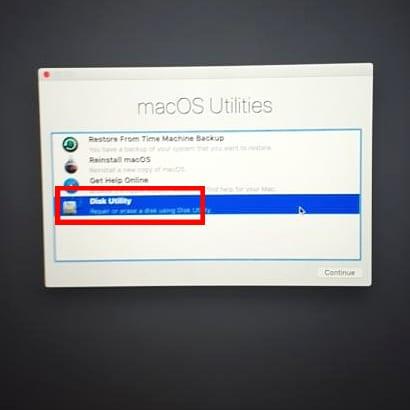
Megjithëse FileVault nuk ndikon në Mac-ët modernë, ai është i dobishëm për SSD Mac dhe jo në kompjuterët e diskut të ngurtë.
Pasi të keni kuptuar mënyrat e sigurta të fshirjes së hard drive-it të Mac-it tuaj, mund të zgjidhni çdo metodë që ju përshtatet sipas kërkesave tuaja. Nëse, në ndonjë rast, humbisni skedarë të rëndësishëm, merrni parasysh përdorimin e Recoverit për t'ju ndihmuar të rikuperoni të dhënat nga një hard disk i fshirë.
Një listë e rregullimeve të mundshme për një problem ku mund të keni humbur një dritare aplikacioni jashtë ekranit në macOS.
Dëshironi të dërgoni një email te shumë marrës? Nuk dini si të krijoni një listë shpërndarjeje në Outlook? Ja se si ta bëni këtë pa mundim!
Mësoni se si të rinisni drejtuesin e grafikës në Windows 10, 11 dhe Mac për të rregulluar problemet. Provoni këto metoda më të mira për rivendosjen e drejtuesit të grafikës.
Nëse referencat rrethore në fletën e punës Excel janë shqetësuese, mësoni këtu se si të gjeni referencat rrethore në Excel dhe t'i eliminoni ato.
Po kërkoni modele buxheti të Excel-it falas ose me pagesë? Lexoni këtë artikull për të eksploruar disa nga modelet më të mira të buxhetit për Excel në internet dhe jashtë linje.
Nëse po shihni se ky skedar nuk është i pajtueshëm me QuickTime Player, lexoni këtë artikull tani. I jep hije dritës disa prej rregullimeve më të mira.
Nëse doni t'i bëni detyrat e futjes së të dhënave të përsosura dhe të shpejta, duhet të mësoni se si të krijoni një listë rënëse në Excel.
A jeni përballur me tastet e shigjetave që nuk funksionojnë në çështjen e Excel? Lexoni këtë artikull tani dhe zbuloni se si mund ta rregulloni këtë në më pak se 5 minuta!
Nëse disa ose të gjitha videot e shkarkuara ose të modifikuara nuk luhen në mac, lexoni këtë udhëzues përfundimtar për idetë më të mira dhe të lehta për zgjidhjen e problemeve.
Aplikacioni Mac Shortcuts është një mjet i fuqishëm për të ekzekutuar makro. Me një klikim, aplikacioni "MacOS Shortcuts" mund të kryejë detyra që përndryshe do të zgjasin orë të tëra.








